Skype na tablični povezavi in nastavitvi

- 1039
- 281
- Felipe McCullough
Uvod
Vsak od nas uporablja različne vrste komunikacije. Kljub postopnemu zmanjševanju tehnologije nekatere storitve še vedno ostajajo precej drage. Hkrati se razvijajo različni internetni mešalniki. Skype je bil eden prvih izdelkov za neomejene klice in ne samo glas, ampak tudi videoposnetke. Danes je pridobil neizmerno priljubljenost in praktično ni ljudi, ki še nikoli niso slišali. Dandanes, ko mnogi, ki imajo različne mobilne naprave, vam ni treba privezati na računalnik, da bi uporabljali Skype. Podrobneje razmislimo, kako povezati in konfigurirati Skype na tabličnem računalniku v različnih operacijskih sistemih.

Uporabniki uporabljajo Skype za dopisovanje in klice
Prenos in namestitev
Eden od treh operacijskih sistemov je mogoče uporabiti na tabličnem računalniku: Android, iOS in Windows. Za vsakega od njih je bila razvita aplikacija za klice prek Skypea. Njihove osnovne zmogljivosti so popolnoma enake: glasovni in video klici med uporabniki programa, poceni klici na redne telefone, pošiljanje sporočil, možnost sinhronizacije stikov s telefonskim imenikom. Le malo drugačen je postopek namestitve in število nastavitev. Če želite namestiti aplikacijo Skype na tablični računalnik, sledite naslednjim dejanjem:
Android. Zaženite aplikacijo Play Market, vnesite Skype v iskalno vrstico, pojdite na stran aplikacije in izberite "Namestitev". Po tem bo sistem predlagal potrditev dovoljenja za dostop do različnih funkcij tabličnih računalnikov. Čez nekaj sekund bo nameščen Skype.
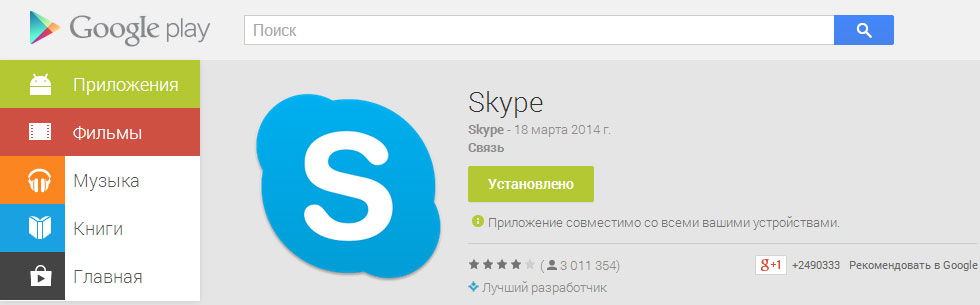
iOS. Postopek je podoben kot na tabličnem računalniku Android. Vnesite iTunes, vnesite iskalno vrstico Skype, pojdite na programsko stran. Nato izberite gumb "BREZPLAČNO" - "Namestite".
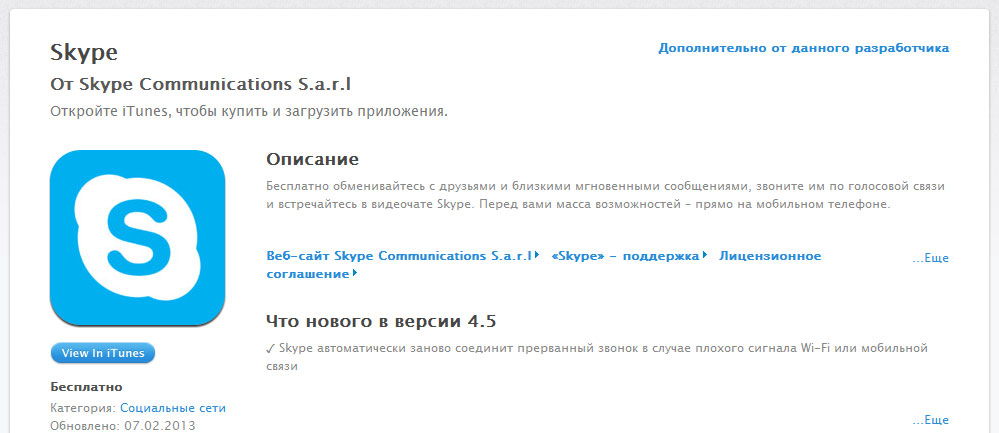
Okna. Domnevamo, da tablični računalnik deluje na sistemu Windows 10, ki je najbolj priljubljen za tablične računalnike, Microsoft. Najboljša možnost bi bila prenos namizne različice programa, saj je različica za zaslone na dotik bistveno slabša v zmogljivosti.
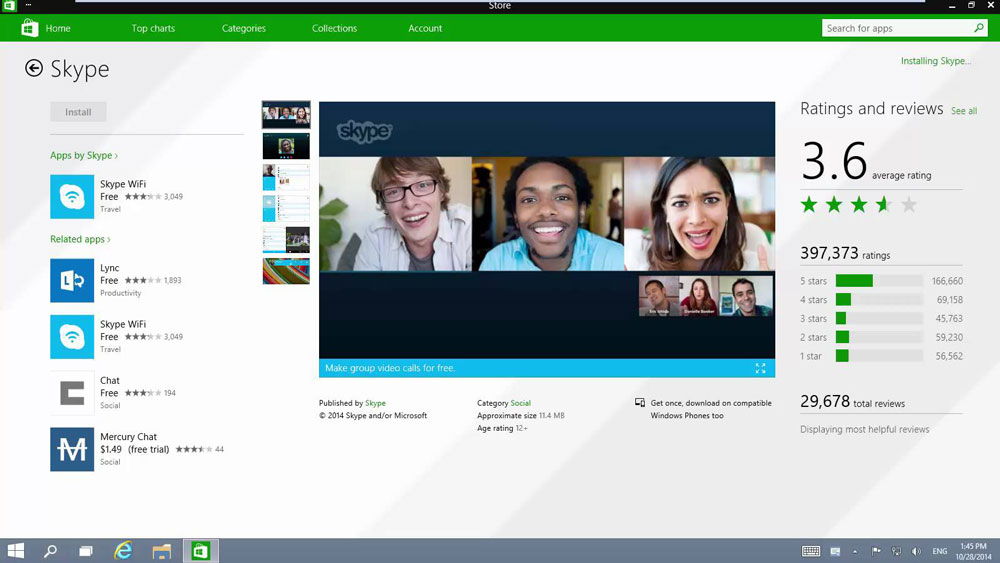
Prvi začetek
Zaženite program na tablični računalnik po namestitvi. Če že imate račun, na primer po ustvarjanju v računalniku vnesite njegove podatke v ustrezna polja in kliknite puščico, da vnesete program. Če še nikoli niste bili registrirani, lahko to storite zdaj. Pridobite vzdevek, geslo, dodajte svoje ime in e -poštni naslov. Vhod se bo samodejno pojavil. Začnite dodajati stike in klicati svoje prijatelje in znance. Omeniti velja, da je meni v vseh operacijskih sistemih skoraj enako.
Meni nastavitve
Število nastavitev se razlikuje od različice operacijskega sistema. Tako se je zgodilo, da je najmanjše število na iOS -u in predvsem - v sistemu Windows.
Android. Takoj morate vklopiti program. Ko ga začnete, narišite prst z levega roba zaslona, tako da dodaten meni skoči ven, nato pa pojdite na "Nastavitve". Po drugi strani so razdeljeni na več pododdelkov.
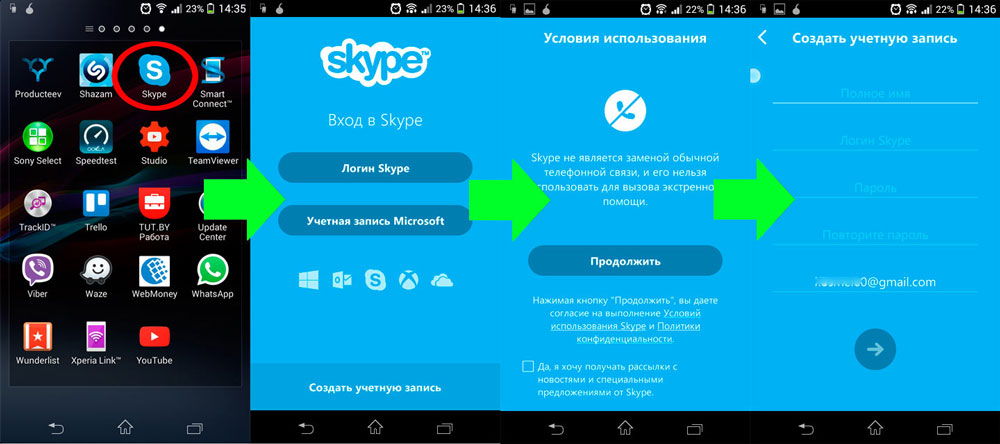
- Nasmehi in muji - izbor animiranih ali velikih nasmehov in vrsta povezave za nalaganje muzi.
- Nastavitve obvestil - Izberite, katere dogodke želite prejemati obvestila, pa tudi njihov tip.
- Stiki - konfigurirajte skript za uporabo telefonskega imenika. Izberite, ali boste v telefonski imenik kopirali stike Skype in ga dodajli naročnike na seznam stikov Skype.
- Zaupnost - samodejni vhod brez stalnega vnosa gesla, od koga sprejeti klice in sporočila, prikazovanje oglaševanja, s katerimi parametri, ki jih najdete.
- Glasovni in video klici - nastavitev kakovosti, klica v ozadju in samodejni sprejem.
- Namestitev povezave - uporabite Skype Wi -Fi.
- Klepeti - lahko zabeležite vsa prebrana sporočila.
- Podpora - povezava do strani za podporo in povratne informacije.
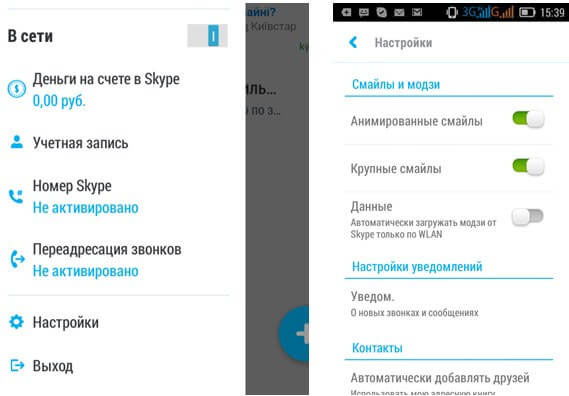
iOS. Ko je predstavil glavno okno Skype, pojdite na zavihek "My Data" in izberite meni "Nastavitve". Lahko konfigurirate naslednje možnosti:
- Obvestila o klepetu - konfiguracija potisnic, zvoka in vibro -lastnine.
- Zasebnost je prikaz avatarja in lahko konfigurirate krog stikov, ki ga bodo videli, in nastavitve informacij, s katerimi boste lahko našli.
- Stiki - samodejno dodajanje stikov iz telefonskega imenika.
Okna. Najprej morate vklopiti Skype. Ko greste v program Program, kliknite "Orodja" - "Nastavitve". Lahko spremenite veliko parametrov, razdeljeni so v več skupin. Poglejmo več.
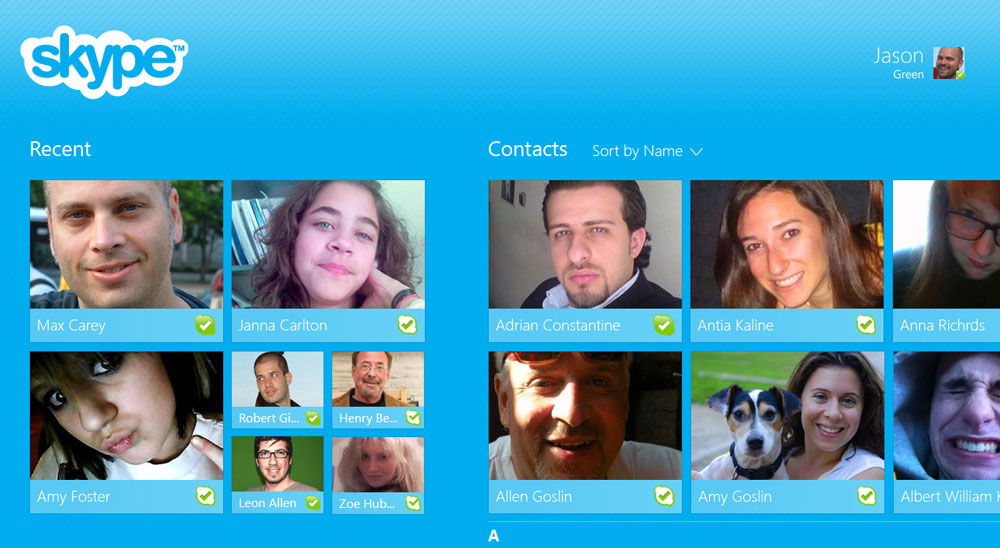
- Glavne so samodejne nastavitve zaganjanja, možnost vzpostavitve mikrofona in kamere, spremembe v obvestilih, aktiviranje prevajalca in Skype Wi -Fi.
- Varnost - od koga sprejeti klice in sporočila, dovoljenje za prikaz oglaševanja, pa tudi seznam blokiranih uporabnikov.
- Opozorila - odsev opozorila na namizju, sprememba melodij klica in obvestila.
- Klici - od koga, s kom sprejeti klice, lahko preverite kamero, klice, glasovna pošta.
- Klepeti in SMS - Nastavite vroče tipke, spreminjanje pisave, izbira mape za shranjevanje nastalih datotek, vizualni dizajn, namestitev sporočil SMS.
- Poleg tega - uporaba Skypea v zunanjih programih, samodejno posodabljanje, nastavitev internetnih povezav in kombinacij ključev.
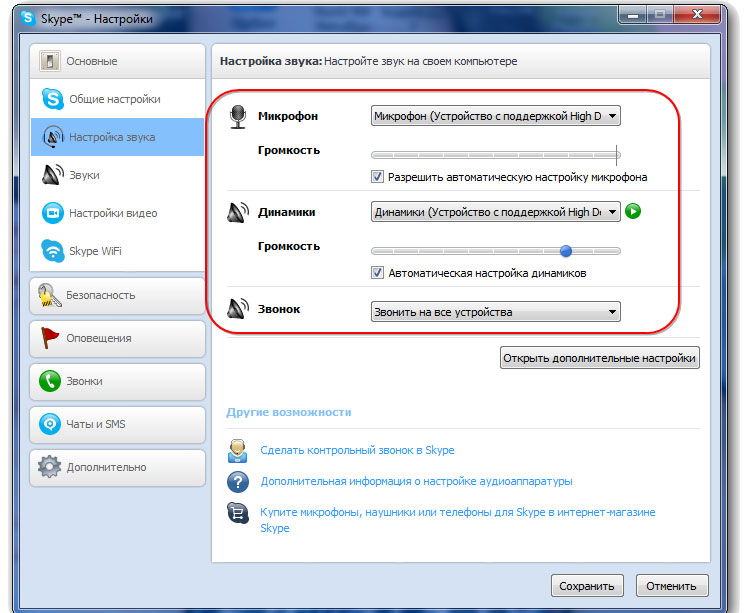
Dodajanje stikov
Android. Pojdite na zavihek Povprečni stik v spodnjem kotu, ikono pritisnite s Plusom, dodajte kontaktne podatke in pošljite zahtevo.
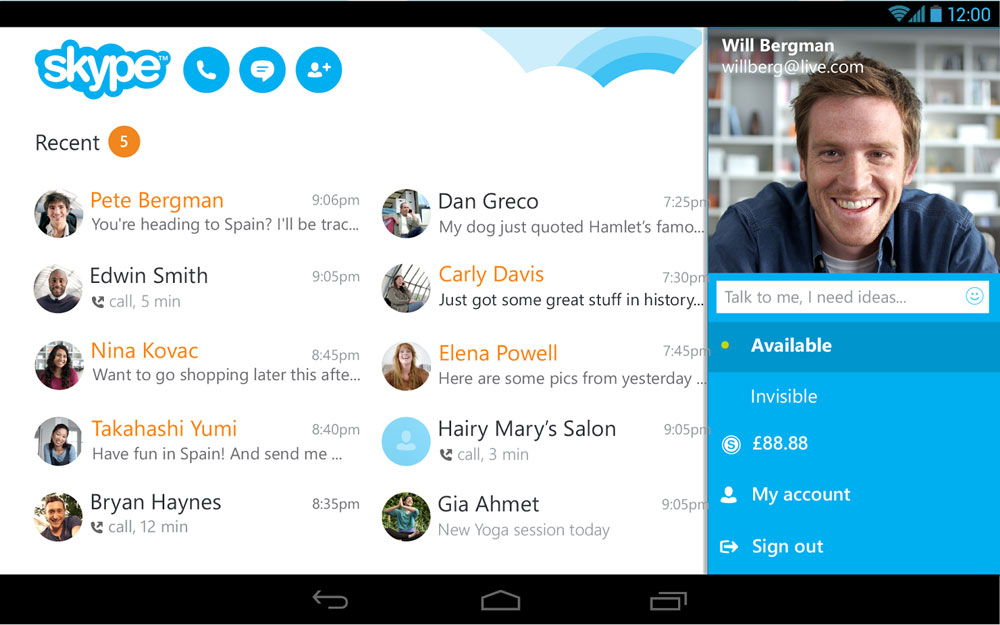
iOS. Pojdite na glavni meni na zavihek »stiki«, pritisnite ikono Add -On, vnesite prijavo, poštni naslov ali ime. Pošljite zahtevo za dodajanje.
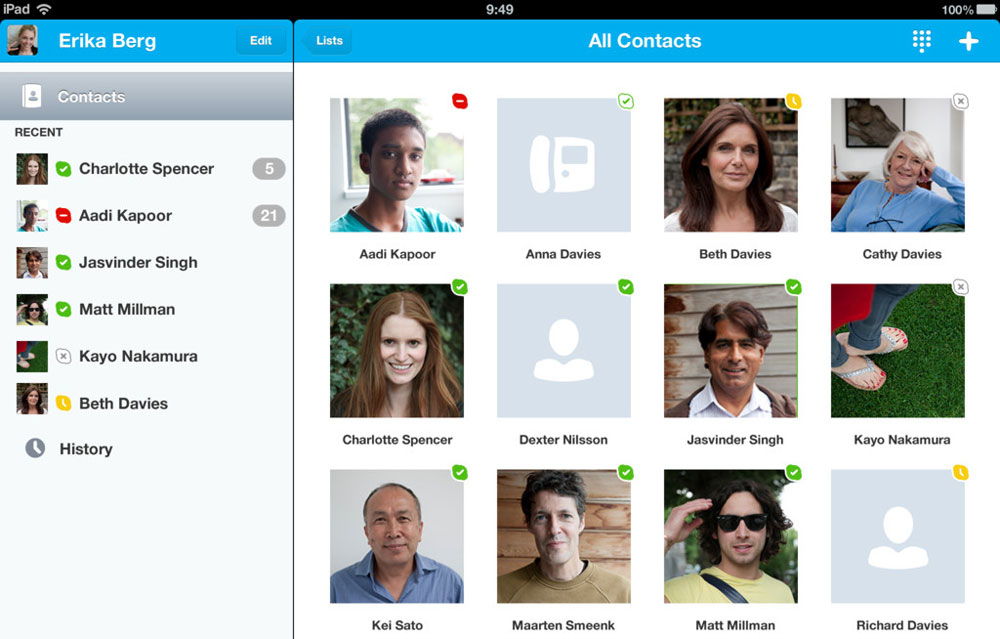
Okna. Pod vašo fotografijo kliknite na iskalno vrstico in vnesite potrebne podatke, nato pa pošljite zahtevo.
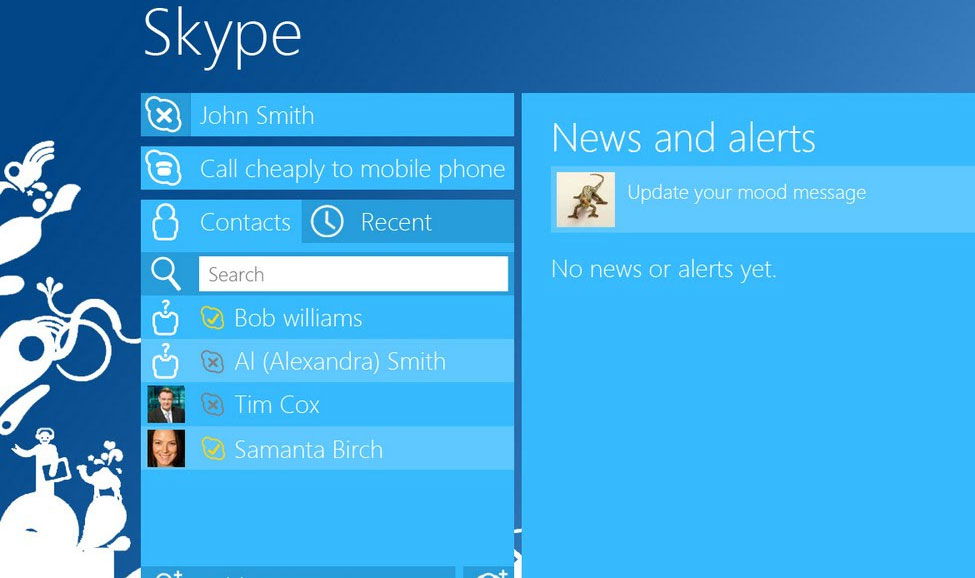
Klicanje
Postopek za klice na tabličnem računalniku se ne razlikuje na vseh platformah. Pojdite na seznam stikov do naslovnika, ki ga potrebujete, kliknite ikono cevi ali kamere na vrhu zaslona, da pokličete skupni klic ali prek video kamere.

Zaključek
Aplikacija Skype za mobilne naprave je zelo priročna na vseh platformah in vam bo omogočila, da vedno ostanete v stiku s prijatelji in sorodniki, samo povežite tablični računalnik z internetom. Naprava bo lahko samodejno vklopila kamero.
Upamo, da vam bomo lahko pomagali pri nastavitvi. V komentarjih vas vabimo, da pustite ocene o delu programa na svojem tabličnem računalniku.
- « Samo -namestitev in postavitev satelitske televizije od izbire antene za iskanje kanalov
- Najboljši procesorji za pametne telefone leta 2020 »

